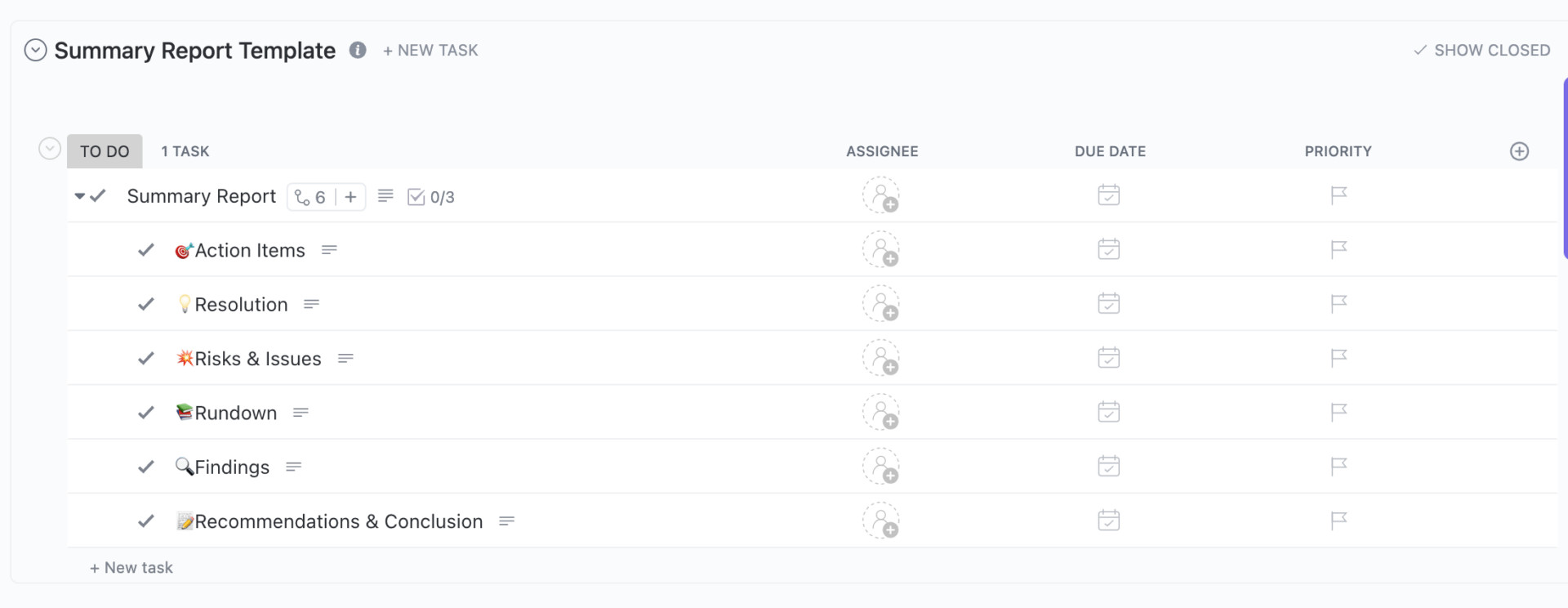Kopi baru saja mulai berefek, tapi entah bagaimana, Anda sudah terburu-buru mengumpulkan angka dari tiga lembar kerja, menyaring data, dan memahami tugas-tugas yang terlambat.
Microsoft Excel adalah alat yang powerful, tetapi saat digunakan untuk melacak kinerja proyek, data yang panjang dan rumit dapat dengan mudah membuatnya menjadi berantakan.
Dengan menguasai rumus dasar Excel dan trik tata letak, Anda dapat mengubah data yang tersebar menjadi wawasan yang jelas, menjaga tim tetap sejalan, dan proyek tetap pada jalurnya. Tidak perlu lagi menyortir baris yang tak berujung—cukup laporan yang sederhana dan jelas yang menyoroti hal-hal yang paling penting.
Dalam posting blog ini, kita akan membahas cara membuat laporan ringkasan di Excel, yang memudahkan Anda dalam membuat, membaca, dan mengambil tindakan berdasarkan pembaruan proyek.
Apa Itu Laporan Ringkasan di Excel?
Laporan ringkasan di Microsoft Excel adalah alat yang powerful untuk menyampaikan informasi penting dengan mengumpulkan dan mengorganisir data mentah menjadi format yang lebih mudah dipahami.
Daripada harus menyortir spreadsheet yang besar dan kompleks, Anda dapat fokus pada metrik kunci, seperti total, rata-rata, atau jumlah, sehingga memudahkan identifikasi tren dan pemantauan kinerja.
Pendekatan ini bermanfaat dalam situasi di mana pengambilan keputusan yang tepat waktu sangat penting, seperti tinjauan anggaran, analisis penjualan, atau manajemen proyek.
🧠 Fakta Menarik: Dalam penelitian genomika, Excel secara otomatis mengubah nama gen seperti ‘MARCH1’ menjadi tanggal (‘Mar‑1’), merusak hampir 20% daftar gen yang diterbitkan dalam beberapa studi. Hal ini menyebabkan penelitian yang cacat secara besar-besaran sebelum orang menyadarinya. Ternyata, tanggal di Excel memang sulit untuk ditangani oleh semua orang!
⭐ Template Terpilih
Ingin cara yang berfokus pada tindakan untuk merangkum proyek, pertemuan, atau tugas apa pun? Gunakan Template Laporan Ringkasan ClickUp untuk cara yang dapat disesuaikan dalam mengelola pekerjaan Anda sambil melacak kemajuan secara efektif.
Sebelum Anda mulai mengorganisir data Anda
Berhenti sejenak sebelum langsung menggunakan rumus, grafik, atau PivotTables untuk memastikan data Anda telah disiapkan dengan benar.
Berikut beberapa tips:
- Berikan setiap atribut kolomnya sendiri dengan header yang sesuai ✅
- Pastikan setiap baris mewakili satu catatan atau transaksi ✅
- Hindari meninggalkan baris atau kolom kosong dalam dataset Anda ✅
- Gunakan format yang konsisten untuk entri data, seperti tanggal, angka, dan teks ✅
- Hapus catatan duplikat dari file Excel untuk mencegah ringkasan yang tidak akurat ✅
- Konsolidasikan dan standarkan tata letak data dari berbagai sumber dalam satu lembar kerja ✅
💡 Tips Pro: Gunakan rentang bernama untuk kejelasan. Berikan nama pada blok data utama Anda seperti ‘Total_Sales_Q2’ daripada merujuk ke C4:G9 di mana-mana. Hal ini membuat rumus Anda lebih mudah dibaca, terutama saat berkolaborasi atau memeriksa kembali setelah beberapa minggu.
Cara Membuat Laporan Ringkasan di Excel
Jika Anda sedang menyelesaikan tinjauan penjualan bulanan atau menganalisis data dari kumpulan data besar, laporan ringkasan yang baik di Excel dapat menghemat berjam-jam kerja manual.
Inilah cara mengubah data mentah menjadi ringkasan yang rapi dan dapat dibagikan dalam beberapa langkah saja.
Langkah #1: Siapkan data Anda
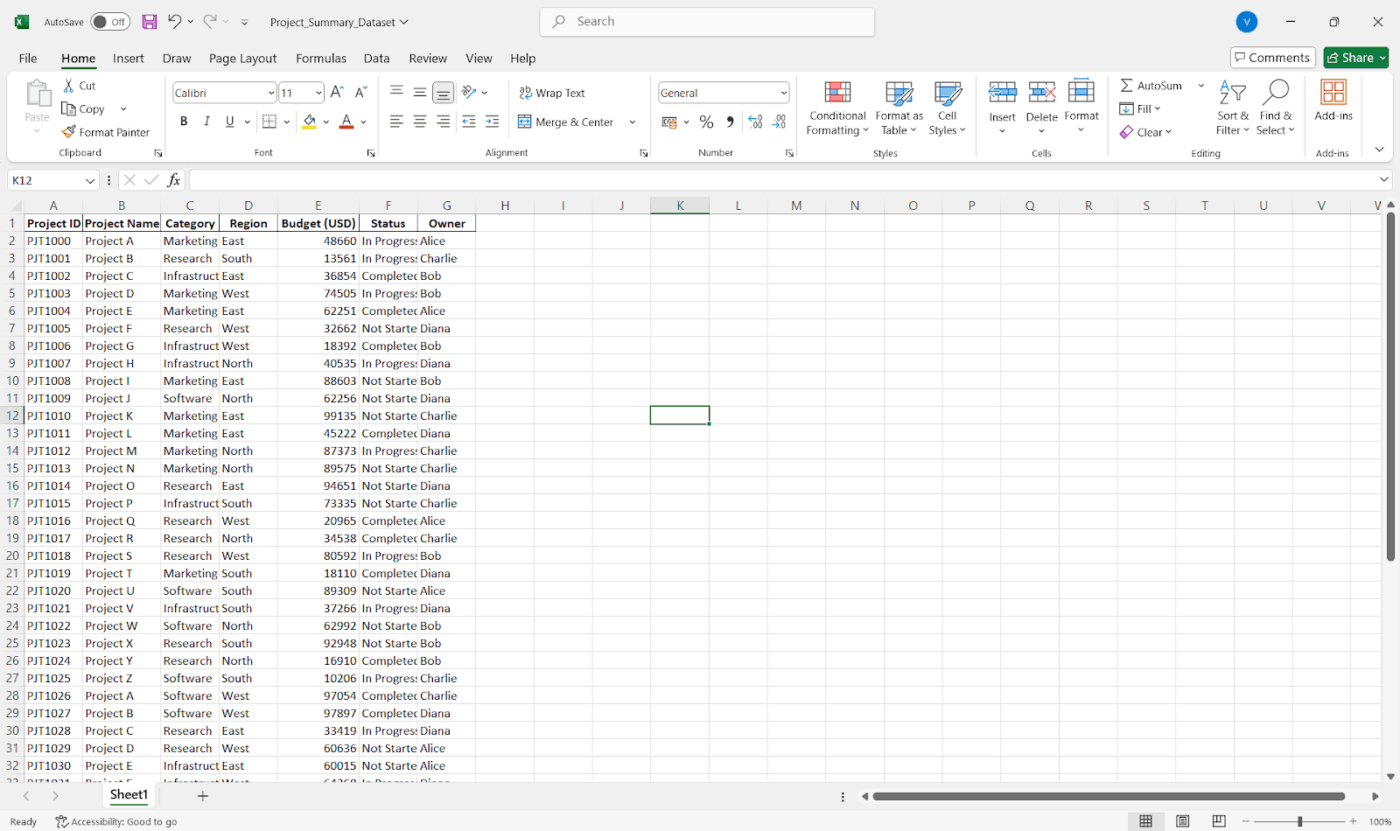
Mulailah dengan memastikan data Anda rapi dan terstruktur dalam tabel. Artinya, setiap kolom memiliki header yang jelas, setiap baris mewakili catatan unik, dan tidak ada campuran teks dan angka.
💡 Tips Pro: Gunakan Format sebagai Tabel untuk memudahkan pengurutan, penyaringan, dan referensi. Jangan lupa untuk menghapus duplikat, membersihkan nilai yang hilang, dan menstandarkan format (terutama tanggal dan angka).
Langkah #2: Urutkan, saring, dan beri nama
Setelah data Anda terlihat rapi, urutkan data tersebut dengan cara yang bermakna (seperti berdasarkan tanggal atau kategori). Gunakan tombol Filter untuk fokus pada hal-hal yang penting.
Berikut cara mengurutkan data Anda:
- Klik pada sel mana pun di kolom yang ingin Anda urutkan
- Buka tab Data dan klik Sortir A ke Z atau Sortir Z ke A (untuk angka atau teks)
- Untuk urutan penyortiran kustom (berdasarkan beberapa kolom), klik Sort dan atur tingkat seperti ‘Sortir berdasarkan Wilayah, lalu berdasarkan Penjualan’
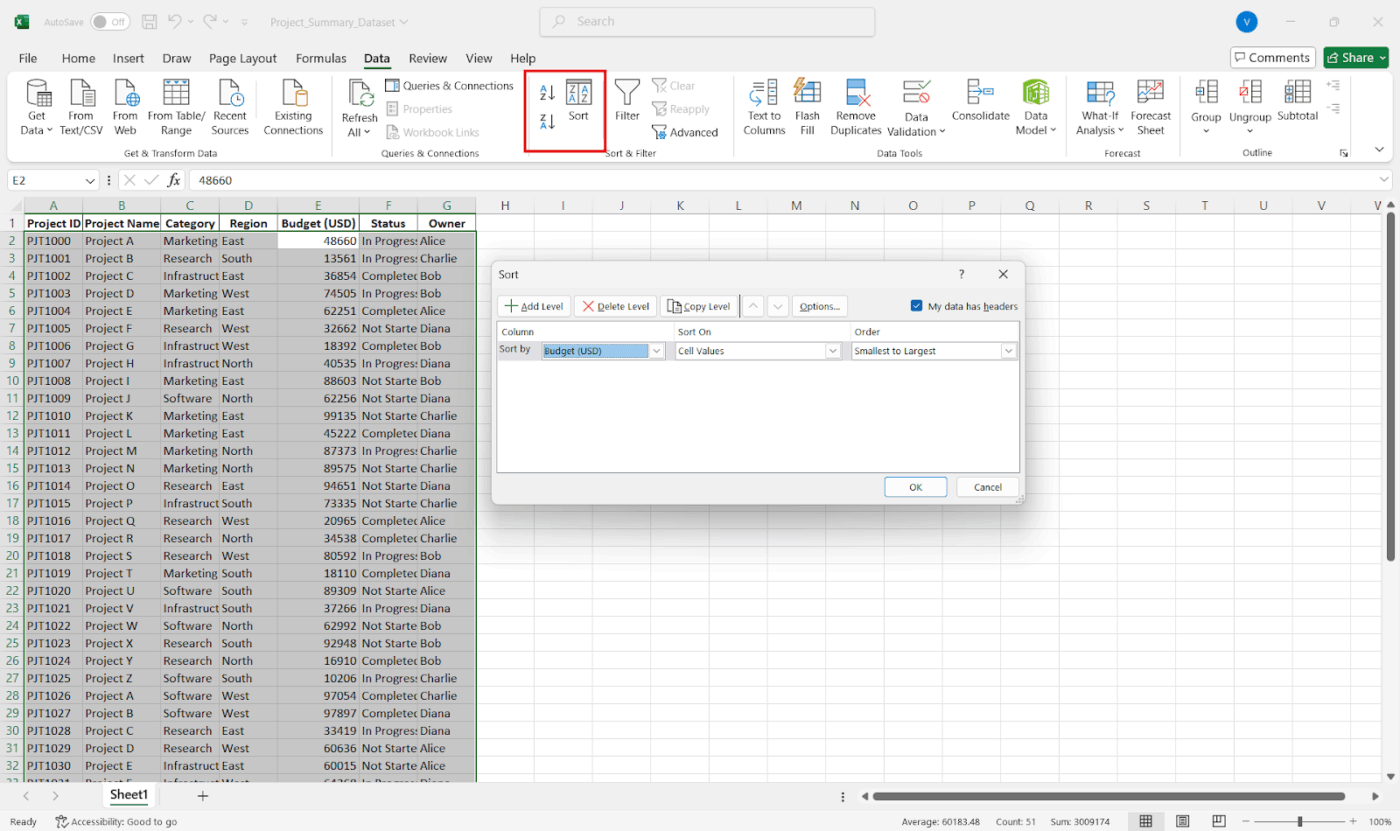
Begini cara menyaring untuk fokus:
- Pilih tabel Anda
- Buka tab Data dan klik Filter
- Klik panah drop-down pada kolom mana pun untuk menyaring berdasarkan nilai spesifik, rentang, teks, tanggal, atau bahkan warna
Anda dapat melakukan ini untuk menampilkan hanya data kuartal kedua, melihat entri untuk tim atau departemen tertentu, dan menyaring nilai yang tidak normal atau nilai yang hilang.
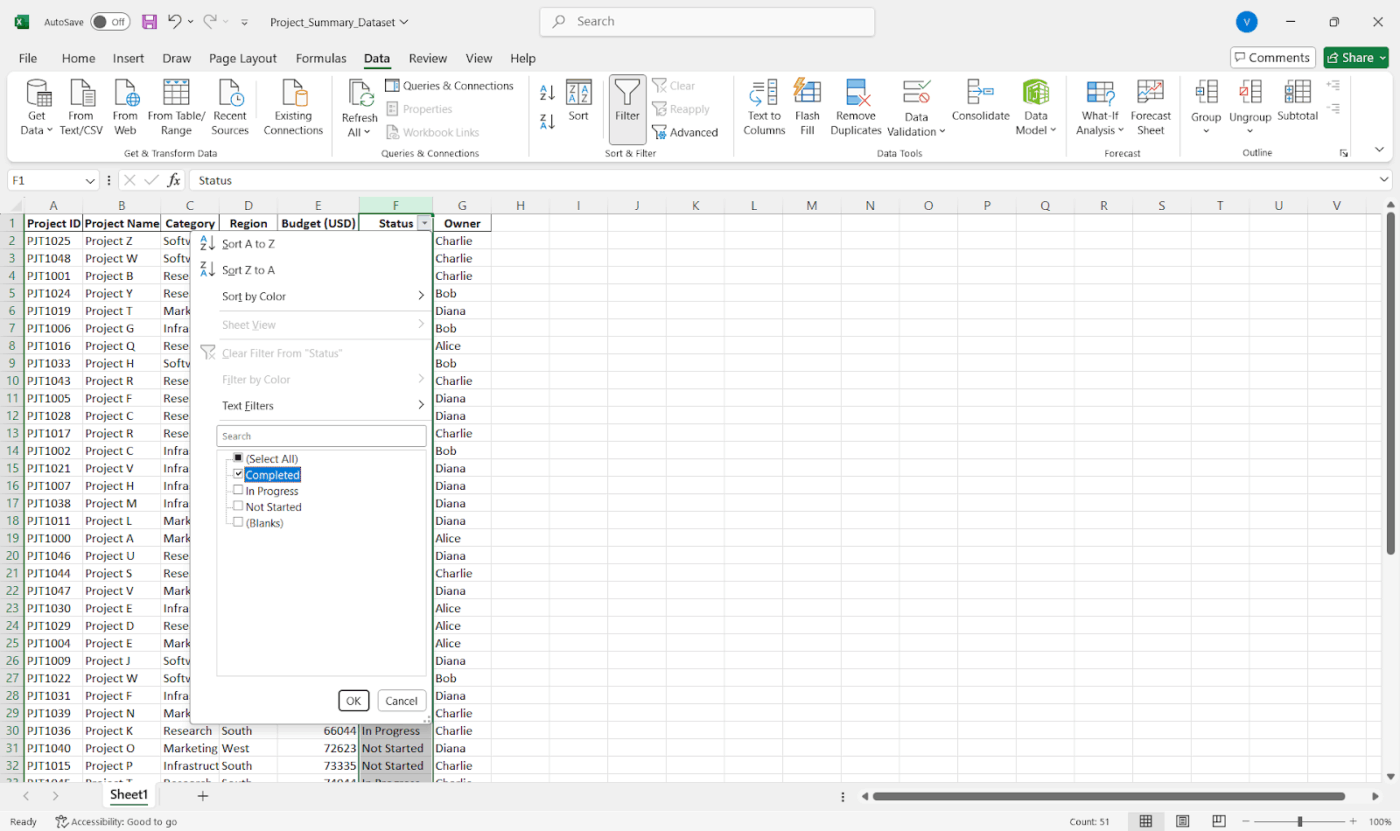
💡 Tips Pro: Gunakan Formulas > Define Name untuk membuat rentang bernama. Hal ini memudahkan dalam membuat rumus ringkasan.
Langkah #3: Buat PivotTable (disarankan)
Sekarang setelah data Anda bersih dan terorganisir, saatnya memutuskan bagaimana Anda ingin meringkasnya. Pilihan Anda bergantung pada jenis laporan yang Anda butuhkan, tingkat fleksibilitasnya, dan struktur data.
- Gunakan PivotTable untuk ringkasan interaktif (ini adalah pilihan terbaik Anda untuk ringkasan fleksibel yang memungkinkan Anda menelusuri data dengan cepat)
- Gunakan rumus seperti SUMIF, COUNTIF, atau AVERAGE untuk laporan yang lebih disesuaikan
- Ingin menggabungkan data dari beberapa lembar kerja? Coba Konsolidasi di bawah tab Data
Begini cara membuat PivotTable:
- Sorot data Anda
- Buka tab Sisipkan dan klik PivotTable
- Pilih di mana laporan tersebut harus ditampilkan (lembar kerja baru adalah pilihan terbaik)
- Seret bidang ke area Baris dan Nilai
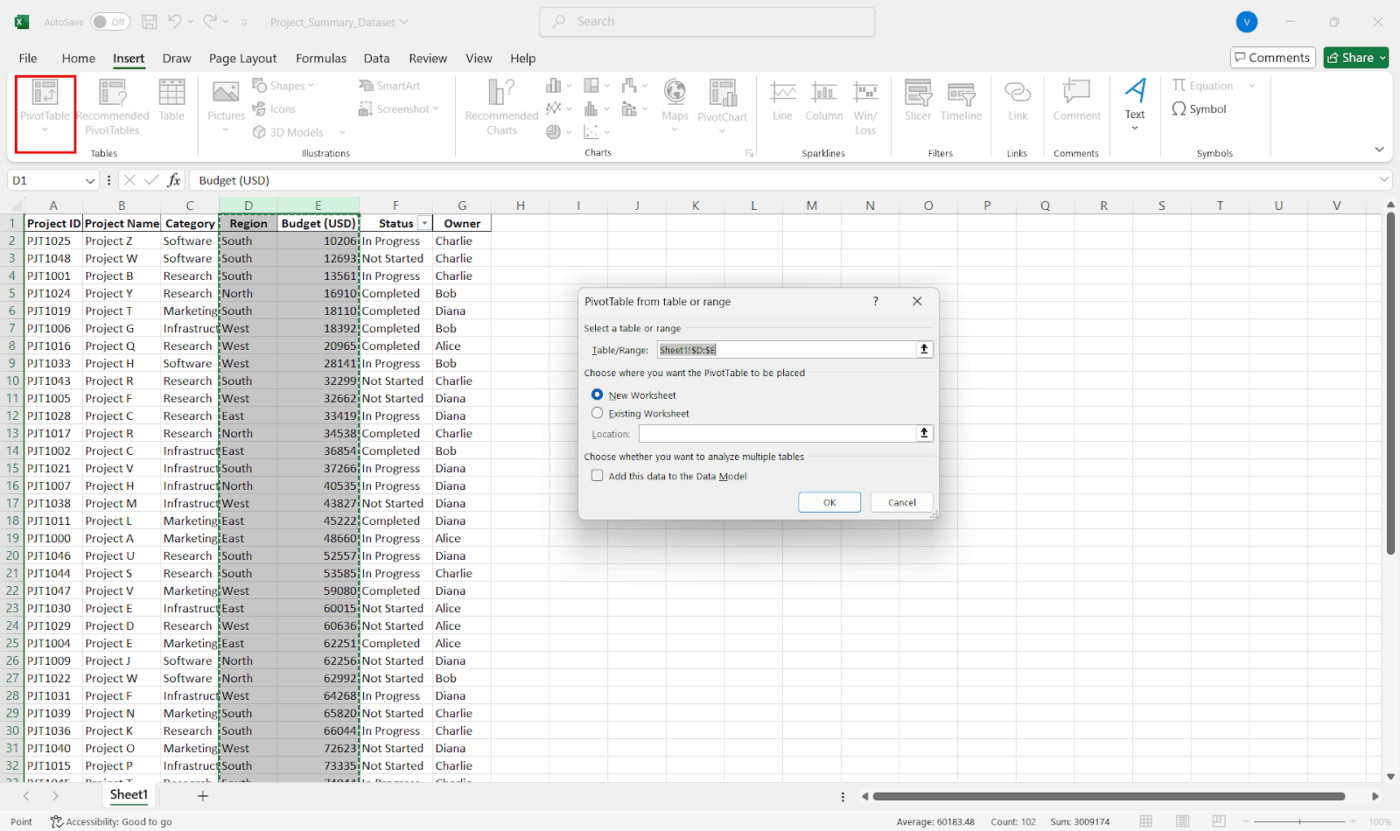
Misalnya, untuk melihat penjualan berdasarkan wilayah, seret ‘Wilayah’ ke Baris dan ‘Penjualan’ ke Nilai.
Gunakan area Filters and Columns untuk analisis yang lebih mendalam, dan klik ganda pada nilai apa pun untuk melihat data mentah di baliknya.
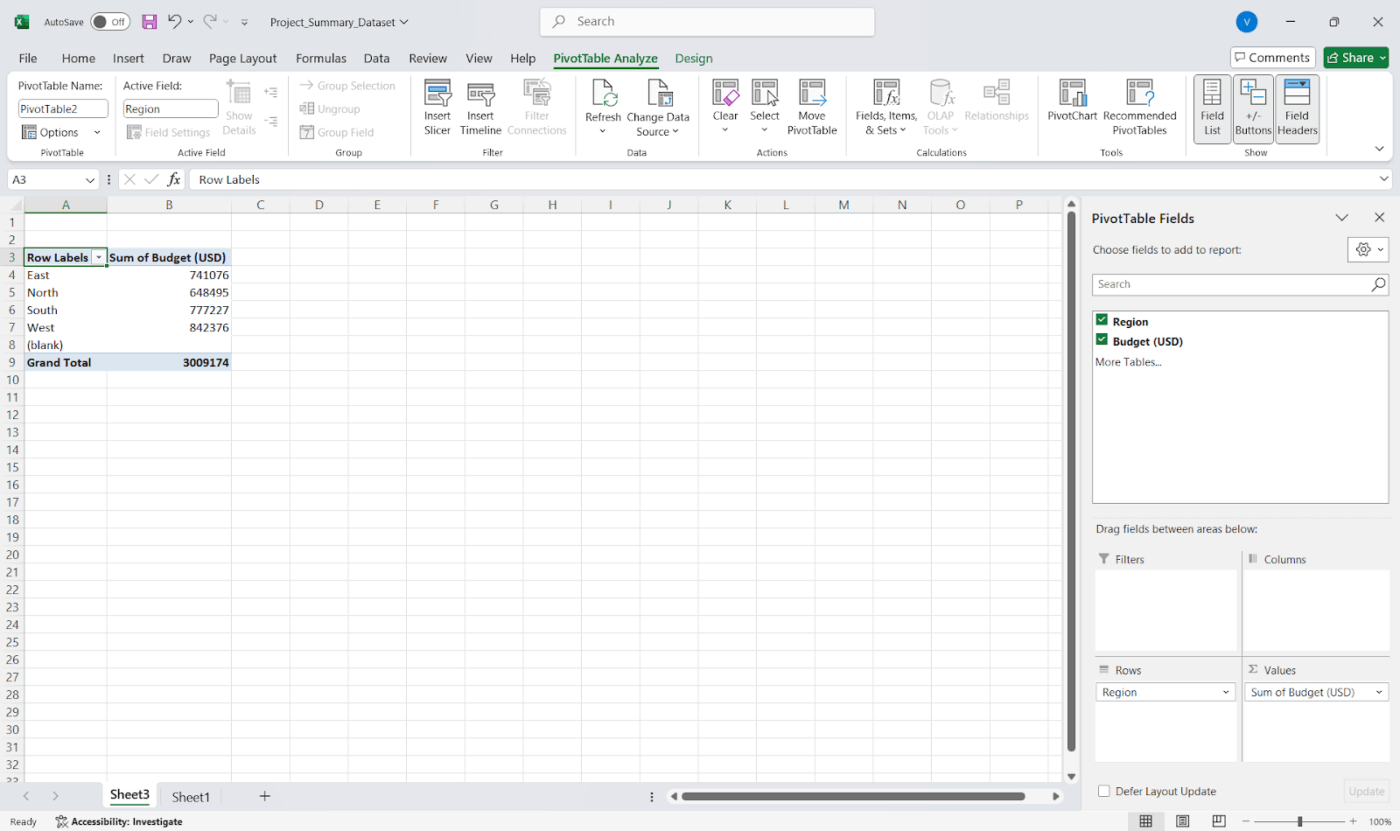
💡 Tips Pro: Buat daftar drop-down dinamis. Ingin beralih antara klien, periode waktu, atau kategori produk tanpa perlu menduplikasi lembar kerja? Gunakan validasi data + kombinasi INDIRECT atau FILTER sehingga satu ringkasan dapat menyesuaikan diri dengan berbagai masukan secara real-time.
Langkah #4: Sesuaikan tata letak dan perhitungan
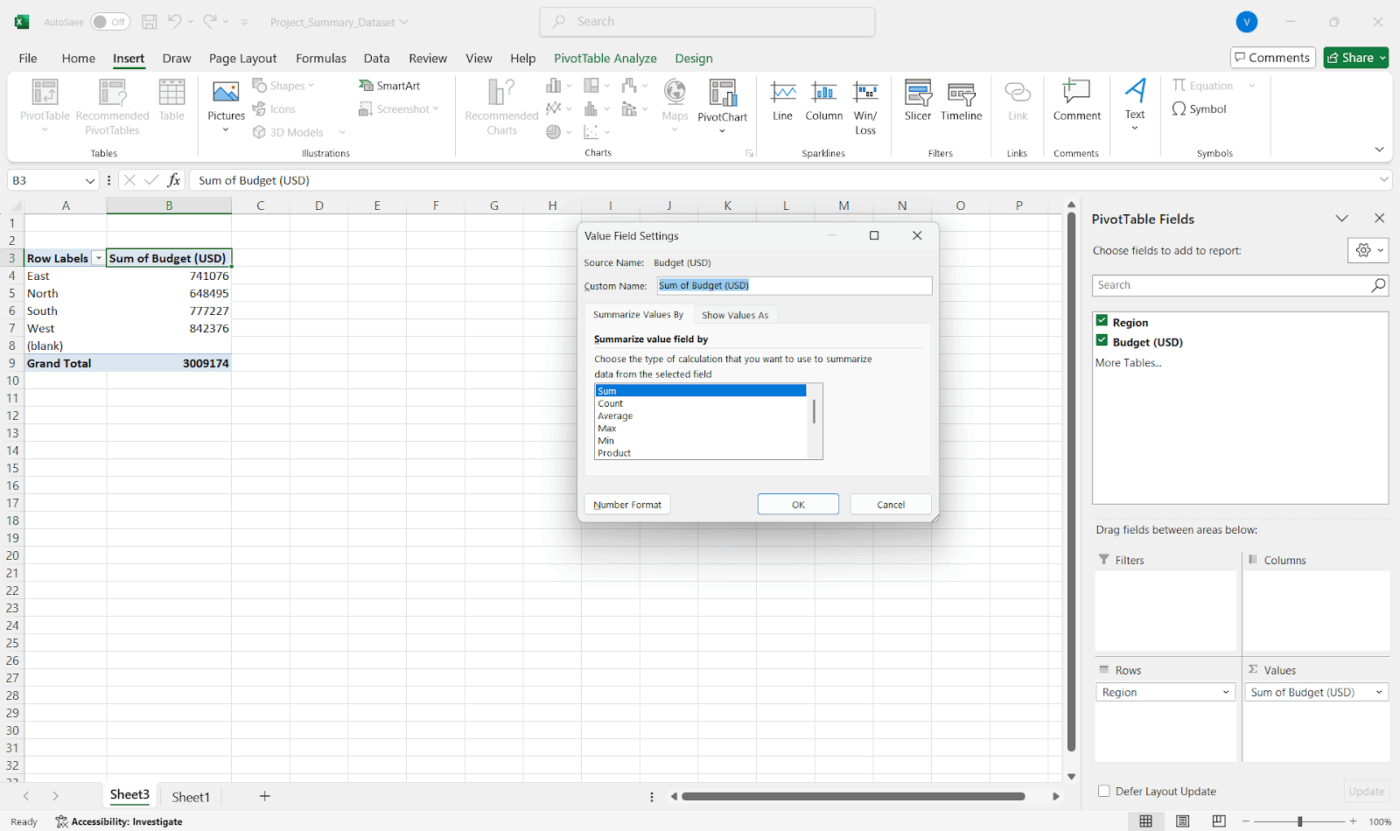
Butuh total, rata-rata, atau jumlah? Klik kanan nilai di Pivot Table Anda dan buka Pengaturan Bidang Nilai untuk mengubah pengaturan. Tambahkan bidang yang dihitung langsung di dalam PivotTable untuk wawasan tambahan tanpa mengubah data asli Anda.
🎥 Tonton: Merasa kewalahan dengan begitu banyak langkah? Lihat bagaimana Kulzer menggunakan ClickUp untuk membangun Dashboard Pelaporan:
Langkah #5: Gunakan format bersyarat untuk membuatnya menonjol
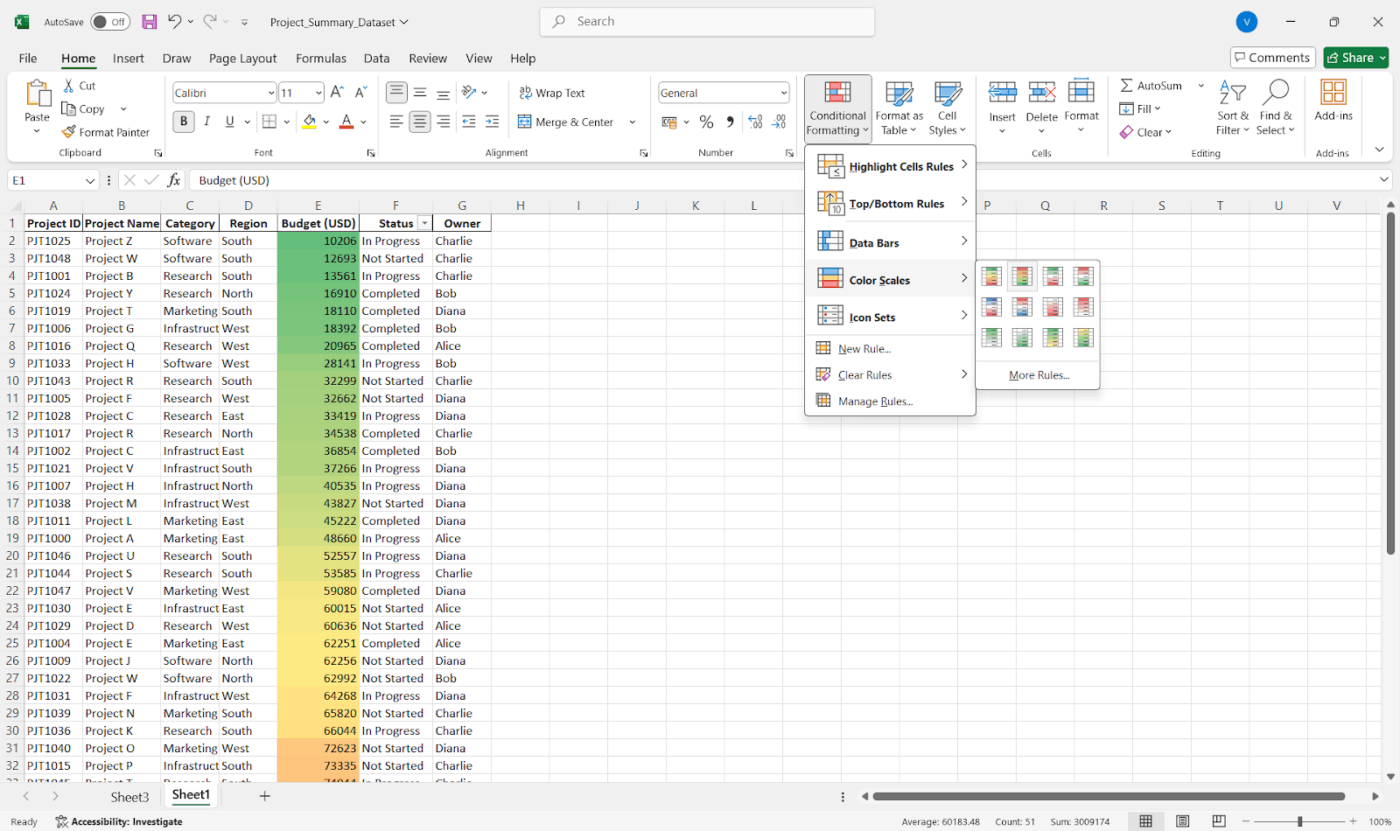
Gunakan Conditional Formatting dari tab Home untuk menyoroti nilai yang menyimpang, performa terbaik, atau tren. Tambahkan sparklines atau data bars untuk petunjuk visual cepat, dan jaga konsistensi warna untuk pemindaian yang mudah.
Langkah #6: Tambahkan visual (opsional)
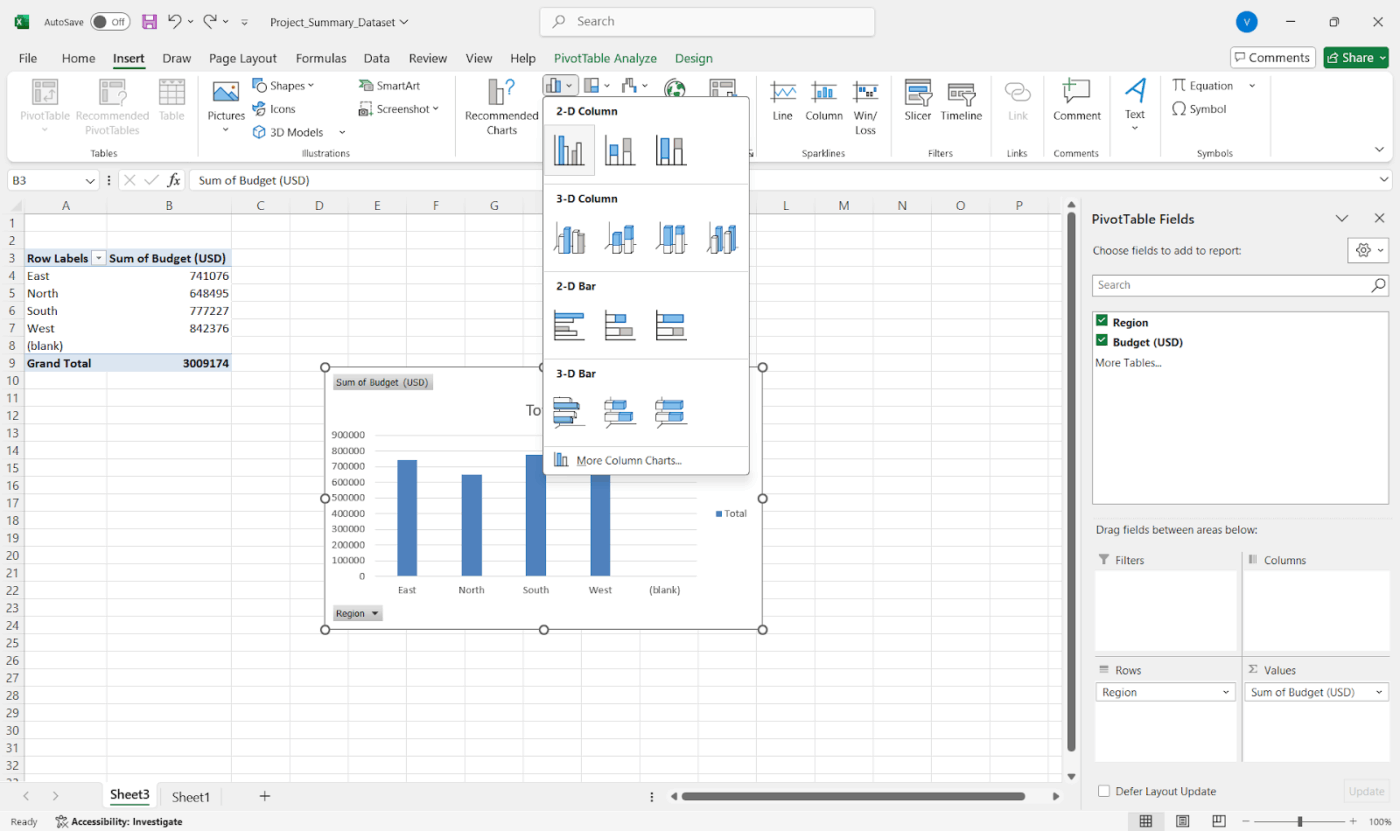
Anda juga dapat mengubah ringkasan Anda menjadi laporan visual dengan diagram milestone. Cukup pilih PivotTable atau tabel ringkasan Anda, lalu pergi ke Sisipkan > Diagram. Diagram Pivot tetap sinkron dengan PivotTable Anda, sehingga Anda dapat menyaring data secara langsung, dan diagram akan diperbarui secara otomatis.
Langkah #7: Berikan label, simpan, dan bagikan
Tambahkan label bagian yang jelas dan catatan singkat agar orang lain tahu apa yang mereka lihat. Kemudian, simpan, ekspor ke PDF, atau bagikan melalui OneDrive untuk akses yang mudah.
Langkah #8: Tetap perbarui
Jika data Anda diperbarui, cukup klik kanan PivotTable Anda dan pilih Refresh. Tips cepat: gunakan rentang nama dinamis atau Tabel Excel agar ringkasan Anda tumbuh secara otomatis seiring dengan data Anda.
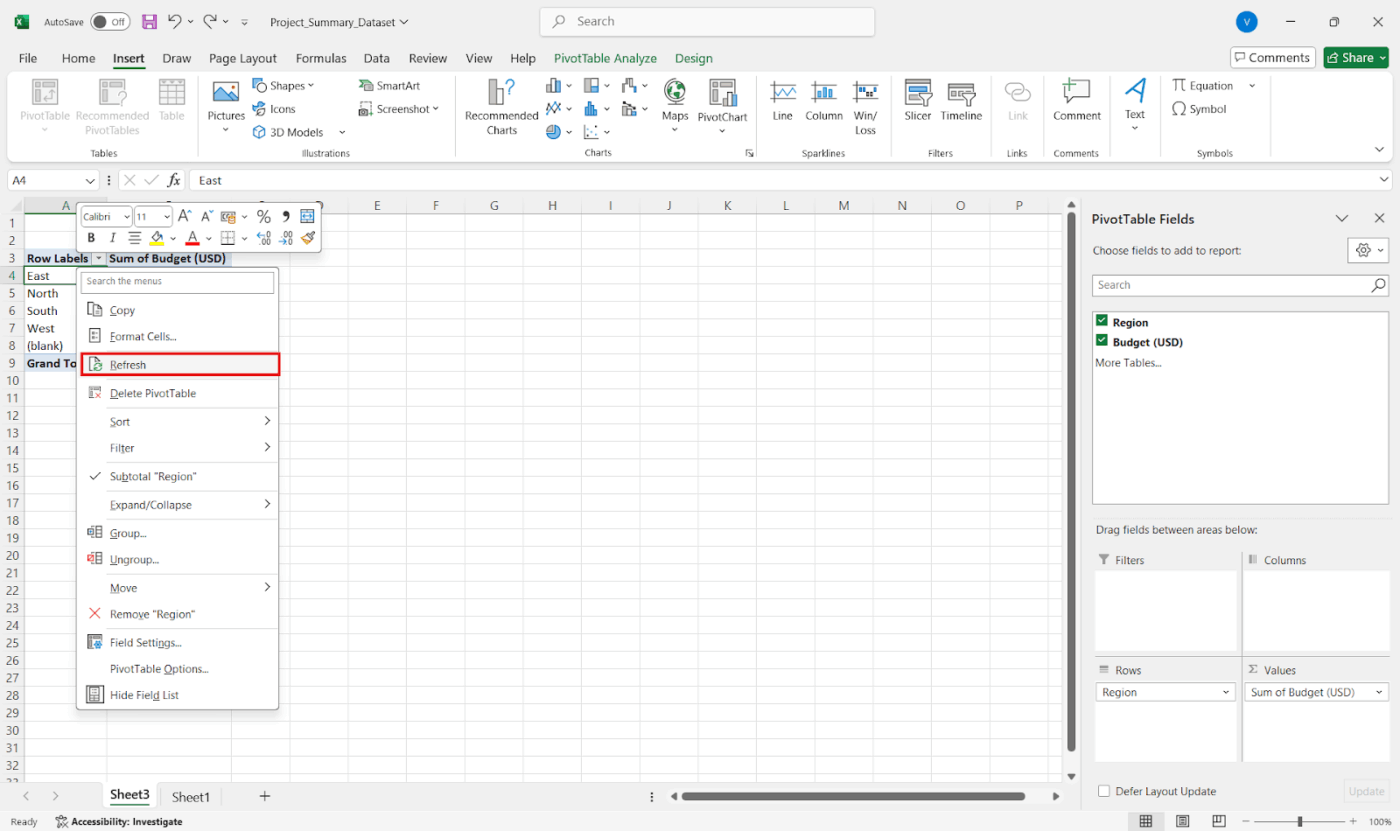
💡 Tips Pro: Begini cara menggabungkan data dari beberapa lembar kerja:
- Buka lembar ringkasan Anda
- Klik Data > Konsolidasi
- Pilih fungsi seperti SUM atau AVERAGE
- Tambahkan rentang data dari setiap lembar kerja
- Gunakan label jika Anda memilikinya. Selesai!
Anda juga dapat menggunakan rumus 3D seperti =SUM(Sheet1:Sheet4!B2) untuk dengan cepat menjumlahkan sel yang sama di beberapa lembar kerja.
Batasan Penggunaan Excel untuk Laporan Ringkasan
Microsoft Excel sangat cocok untuk mengolah data dan membuat laporan dasar. Namun, Anda mungkin menghadapi batasan umum saat data Anda menjadi lebih kompleks.
Berikut adalah beberapa tantangan yang mungkin Anda hadapi saat membuat ringkasan proyek:
- Batasan baris dan kolom: Hanya mendukung hingga 1.048.576 baris dan 16.384 kolom pada lembar kerja, dengan batasan maksimum pada data mentah
- Masalah kinerja: Menjadi lambat dan tidak responsif saat mencoba mengekspor atau memproses data pada batas atasnya
- Pembaruan data real-time terbatas: Tidak memiliki kemampuan untuk memperbarui laporan kemajuan secara otomatis dalam waktu nyata kecuali menggunakan koneksi khusus atau pemrograman
- Batasan tampilan baris dan grup: Membatasi pratinjau baris hingga 20, dan item grup perlu dipotong saat bekerja dengan laporan yang terhubung ke Salesforce atau integrasi serupa
- Sangat sensitif terhadap data yang berantakan: Bergantung pada data yang diformat secara konsisten dan bersih. Data yang berantakan, seperti duplikat, baris kosong, atau masukan yang tidak teratur, dapat dengan mudah merusak rumus dan PivotTables
- Tidak memiliki fitur pelaporan canggih bawaan: Tidak memiliki kemampuan seperti pembaruan otomatis, pemodelan data relasional, atau analisis multi-sumber yang mulus yang terdapat pada alat BI
- Pengaturan manual = risiko kesalahan lebih tinggi: Membutuhkan Anda untuk mengatur rumus, filter, dan rentang secara manual, yang meningkatkan kemungkinan terjadinya kesalahan kecil
Bagaimana ClickUp Mendukung Pelaporan Ringkasan
ClickUp adalah ruang kerja AI terintegrasi pertama di dunia yang menggabungkan manajemen proyek, dokumen, dan komunikasi tim dalam satu platform—didorong oleh otomatisasi dan pencarian AI generasi berikutnya.
Mari kita lihat bagaimana platform ini memungkinkan Anda membuat laporan yang jelas dan dapat disesuaikan menggunakan alat bawaan.
Langkah #1: Visualisasikan dan atur data dengan Tampilan Tabel
Table View ClickUp adalah pusat komando pelaporan Anda. Fitur ini menampilkan tata letak seperti spreadsheet untuk semua tugas Anda, ideal untuk mengorganisir set data proyek yang besar dengan cepat.
Beralih ke laporan ini dari ruang kerja, folder, daftar, atau proyek mana pun, dan sesuaikan tata letaknya sesuai keinginan Anda. Anda dapat menambahkan atau menghapus kolom, mengurutkan tugas, dan menyaring berdasarkan status proyek, penugas, dan tanggal jatuh tempo. Fitur ini juga memungkinkan Anda mengedit massal beberapa entri untuk membersihkan data dengan cepat atau memperbarui bidang di beberapa tugas hanya dengan beberapa klik.
Langkah #2: Pantau informasi yang tepat
Setiap tim memiliki kebutuhan pelaporan yang berbeda, dan ClickUp Custom Fields memberikan fleksibilitas untuk pelacakan proyek.
Berikut ini yang perlu dilakukan:
- Tambahkan Bidang Kustom dengan mengklik ikon + di tampilan Anda
- Pilih dari lebih dari 15 jenis seperti dropdown, kotak centang, tanggal, angka, dan lainnya
- Tambahkan kolom seperti ‘Fase Proyek’ atau ‘Kesehatan Anggaran’
- Gunakan kembali bidang-bidang ini di proyek dan daftar lain untuk memastikan pelaporan yang konsisten
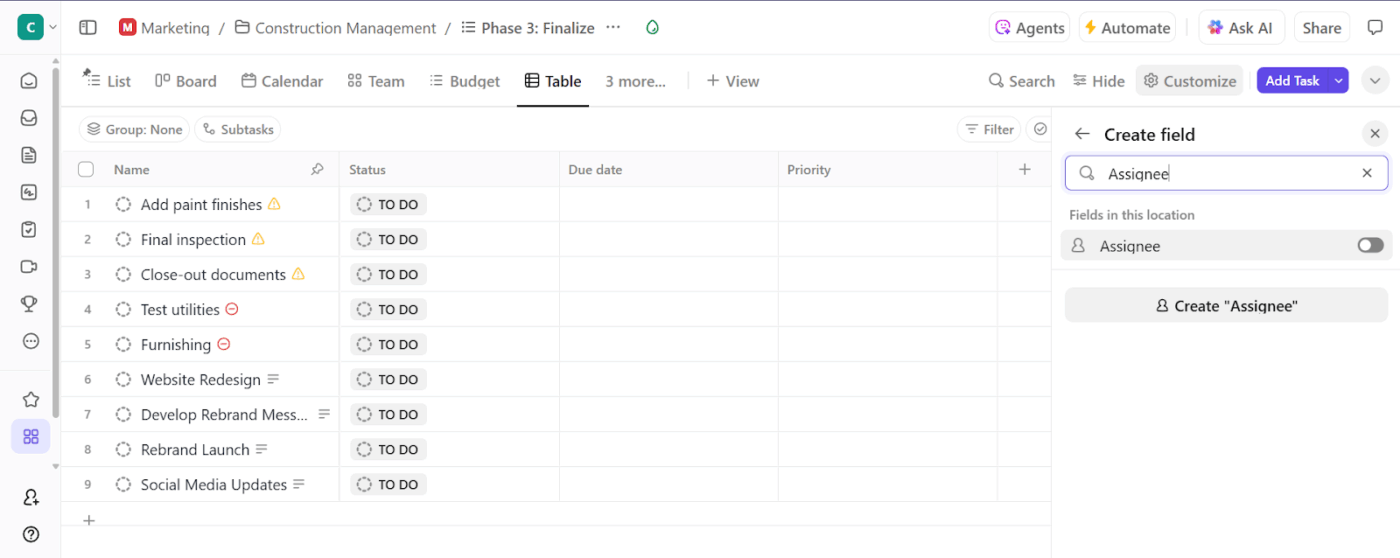
📮 ClickUp Insight: 21% orang mengatakan lebih dari 80% waktu kerja mereka dihabiskan untuk tugas-tugas berulang. Dan 20% lainnya mengatakan tugas-tugas berulang menghabiskan setidaknya 40% waktu mereka.
Itu hampir setengah dari waktu kerja seminggu (41%) yang dihabiskan untuk tugas-tugas yang tidak memerlukan banyak pemikiran strategis atau kreativitas (seperti email tindak lanjut 👀).
ClickUp AI Agents membantu menghilangkan kerumitan ini. Bayangkan pembuatan tugas, pengingat, pembaruan, catatan rapat, penulisan email, dan bahkan pembuatan alur kerja end-to-end! Semua itu (dan lebih banyak lagi) dapat diotomatisasi dengan cepat menggunakan ClickUp, aplikasi serba guna untuk pekerjaan Anda.
💫 Hasil Nyata: Lulu Press menghemat 1 jam per hari per karyawan dengan menggunakan ClickUp Automations—mengakibatkan peningkatan efisiensi kerja sebesar 12%.
Langkah #3: Percepat proses dengan bidang AI
Menulis pembaruan untuk setiap tugas secara manual dapat memakan waktu. AI Fields di ClickUp menggunakan ClickUp Brain untuk secara otomatis menghasilkan ringkasan, pembaruan, dan wawasan berdasarkan data tugas Anda.
Begini cara kerjanya:
- Buat Teks Pendek, Teks Panjang, atau Field Kustom Dropdown
- Aktifkan opsi Isi dengan AI
- Pilih apa yang harus dilakukan oleh AI, seperti menghasilkan ringkasan atau mengidentifikasi sentimen
- Tentukan gaya penyajian (daftar berpoin, ringkasan singkat, atau uraian detail) sesuai dengan tingkat kedalaman yang dibutuhkan dalam laporan Anda
- Generate pembaruan secara massal; Anda dapat mengisi bidang AI untuk hingga 200 tugas sekaligus dari tampilan tabel
- Perbaiki dan berikan perintah ulang kepada AI jika hasilnya tidak sesuai
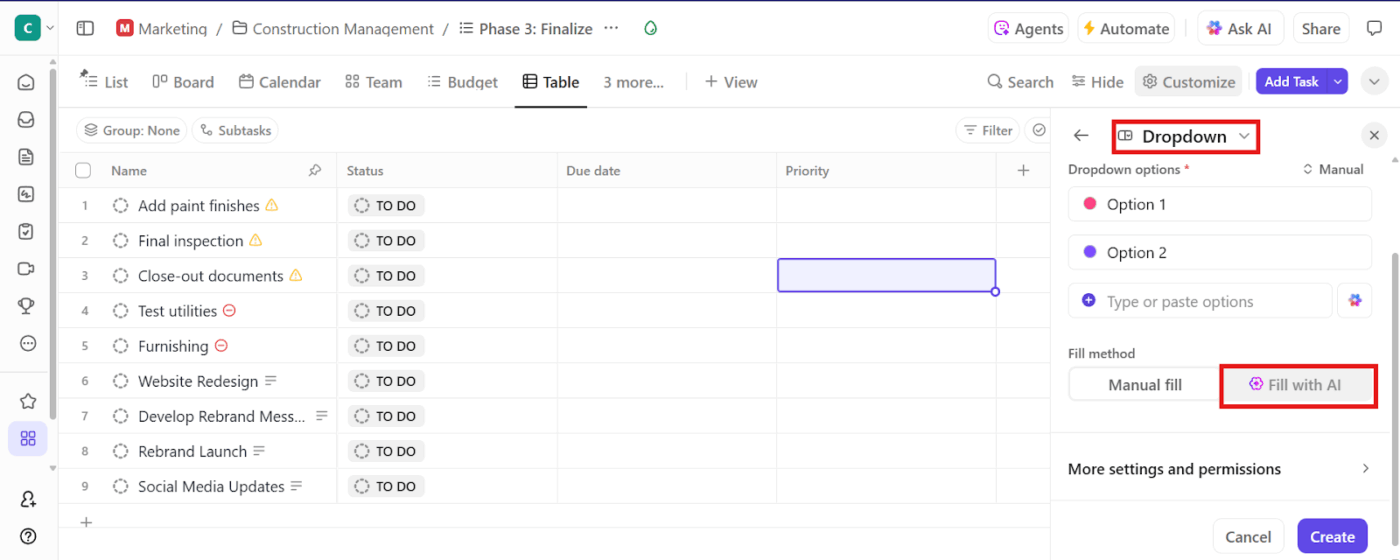
Langkah #4: Kelompokkan, saring, dan ekspor ringkasan Anda
Setelah data Anda terstruktur dan diperkaya dengan bidang-bidang, saatnya mengubahnya menjadi laporan. Anda dapat:
- Grup dan filter tugas untuk fokus pada hal-hal yang relevan
- Ekspor data ke file CSV untuk analisis lebih lanjut
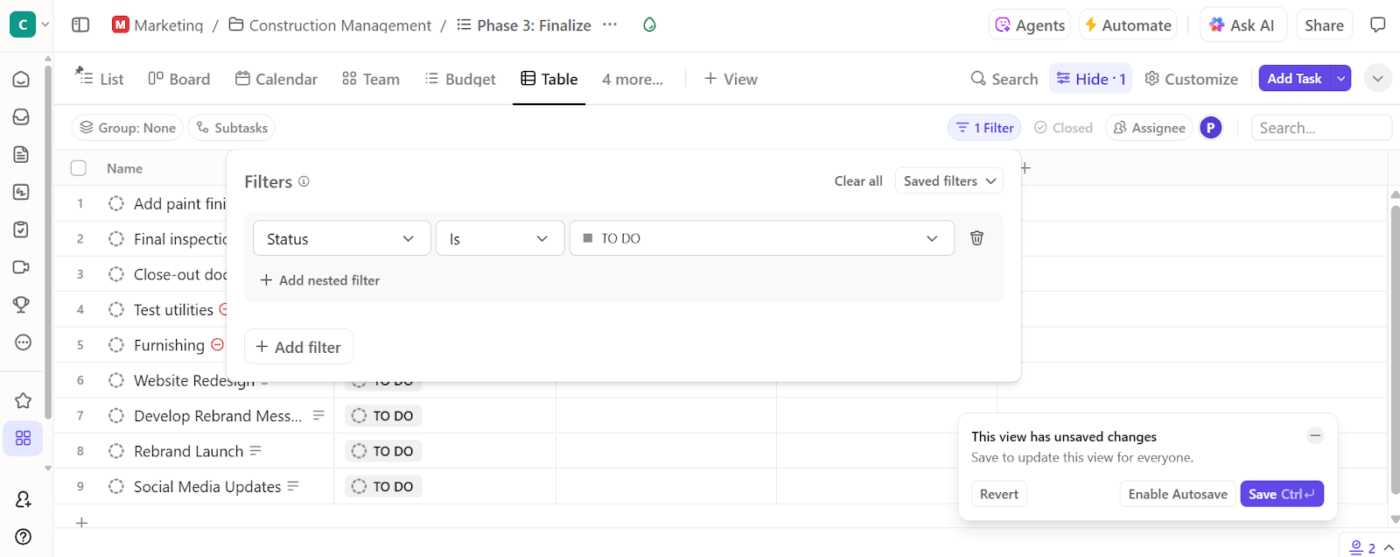
Anda juga dapat menggunakan ClickUp Dashboards jika Anda membutuhkan cara visual untuk melacak data Anda. Dashboard proyek ini memberikan laporan visual real-time dengan grafik, kartu, dan pembaruan secara langsung.
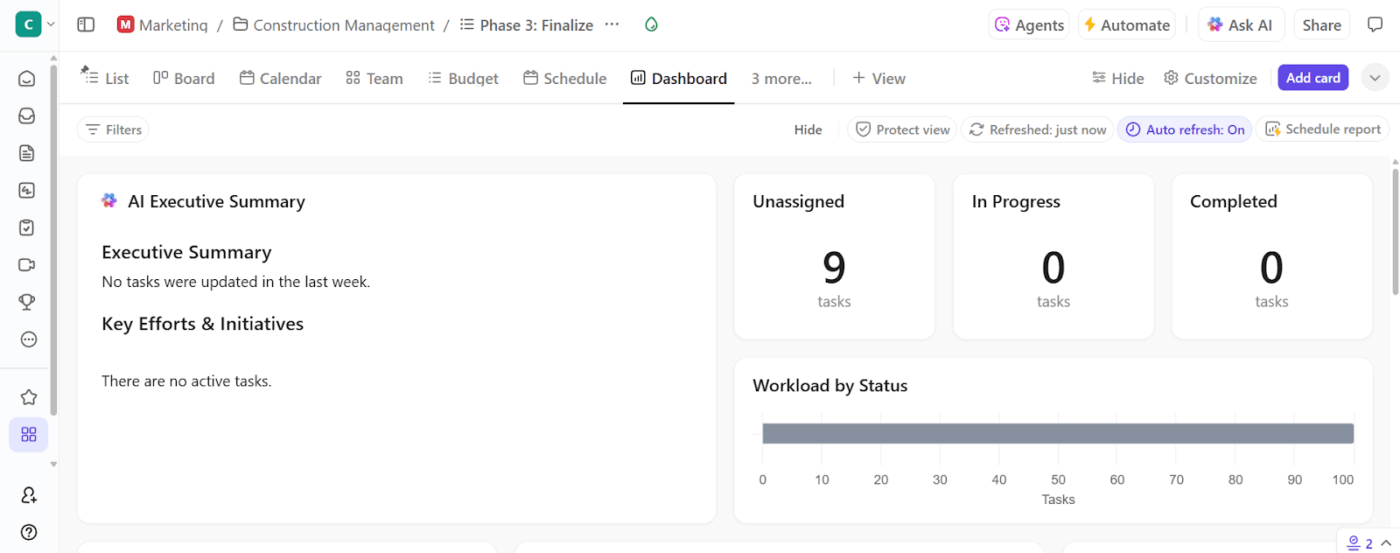
🎥 Tonton: Cara menggunakan Dashboard ClickUp
📖 Baca Juga: Panduan Cepat Excel [Dengan Rumus, Pintasan, & Tips]
Langkah #5: Standarkan proses Anda dengan templat yang sudah jadi
Template Laporan Ringkasan ClickUp mengubah ringkasan Anda menjadi ruang kerja kolaboratif yang dinamis. Anda akan mendapatkan bidang yang dapat diedit untuk deskripsi singkat, anggota tim, ukuran kontrak, dan biaya aktual. Selain itu, template ini menyediakan enam subtugas yang telah ditentukan sebelumnya, seperti:
- Ringkasan: Ringkasan singkat atau ulasan
- Risiko dan masalah: Apakah ada hambatan atau kekhawatiran yang muncul?
- Resolusi: Poin penting atau temuan
- Tindakan yang perlu dilakukan: Apa yang perlu dilakukan
Bagian 'To Do' mengintegrasikan subtugas langsung ke dalam daftar tugas Anda, mengubah ringkasan Anda menjadi landasan untuk pekerjaan di masa depan.
🔍 Tahukah Anda? Hampir semua lembar kerja bisnis mengandung kesalahan. Studi memperkirakan 94% di antaranya memiliki kesalahan dalam rumus atau logika. Artinya, hampir setiap laporan serius memerlukan pemeriksaan ulang sebelum Anda mempercayainya.
Otomatiskan pembuatan laporan dengan AI + ClickUp
Suite fitur otomatisasi dan kecerdasan buatan (AI) yang kuat dari ClickUp membantu Anda menghilangkan upaya manual dalam menghasilkan ringkasan detail.
ClickUp Brain memahami seluruh ruang kerja Anda dengan baik. Jika Anda membutuhkan pembaruan tugas, ringkasan catatan rapat, atau bantuan dalam menyusun laporan, cukup tanyakan dalam bahasa alami.
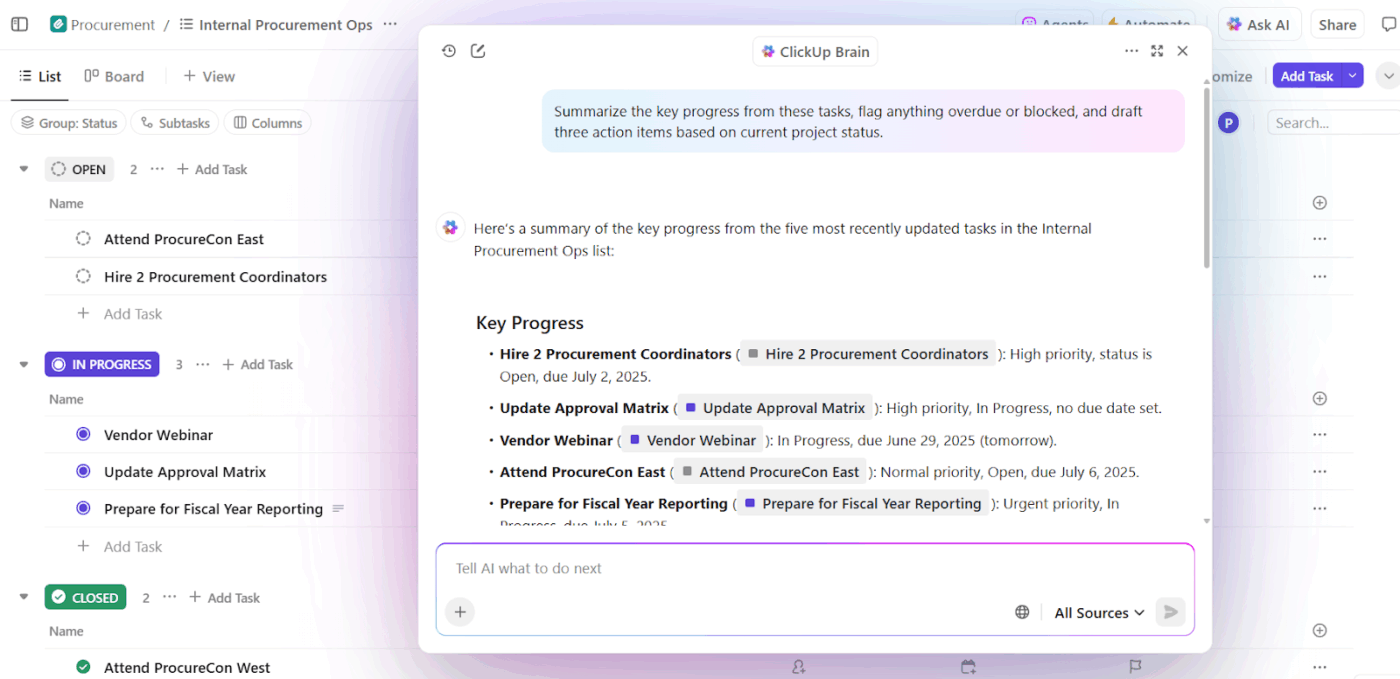
Begini cara kerjanya dalam membantu Anda dengan laporan kemajuan:
- Membuat ringkasan tugas dan proyek dengan perintah bahasa alami seperti ‘ringkas thread tugas ini’
- Menulis bagian laporan dengan fitur AI Writer untuk menghasilkan bagian seperti ‘Temuan’ dan ‘Rekomendasi’ berdasarkan komentar tugas atau dokumen yang dilampirkan.
- Membuat dokumentasi dari pekerjaan yang sudah ada untuk secara otomatis menghasilkan laporan yang ditujukan kepada klien.
Misalnya, daripada menyusun laporan status proyek secara manual, mintalah ClickUp Brain untuk membuat paragraf yang merangkum kemajuan di semua tugas dalam daftar atau folder. Masukkan ringkasan tersebut ke dalam subtugas 'Project Rundown'.
🚀 Keunggulan ClickUp: ClickUp Brain MAX adalah peningkatan yang signifikan. Fitur ini mengubah ClickUp menjadi pusat AI terpadu yang memahami konteks kerja Anda. Anda dapat mendikte bagian-bagian laporan ringkasan menggunakan Talk to Text atau memerintahkan AI untuk ‘Buat ringkasan sprint ini dan daftar tugas yang tersisa dengan prioritas tinggi. ’
Selain itu, Anda dapat memilih dari berbagai model AI premium. Gunakan ChatGPT untuk laporan yang membutuhkan analisis mendalam, Claude untuk kecepatan, dan Gemini untuk wawasan terstruktur, sesuai dengan kebutuhan Anda.
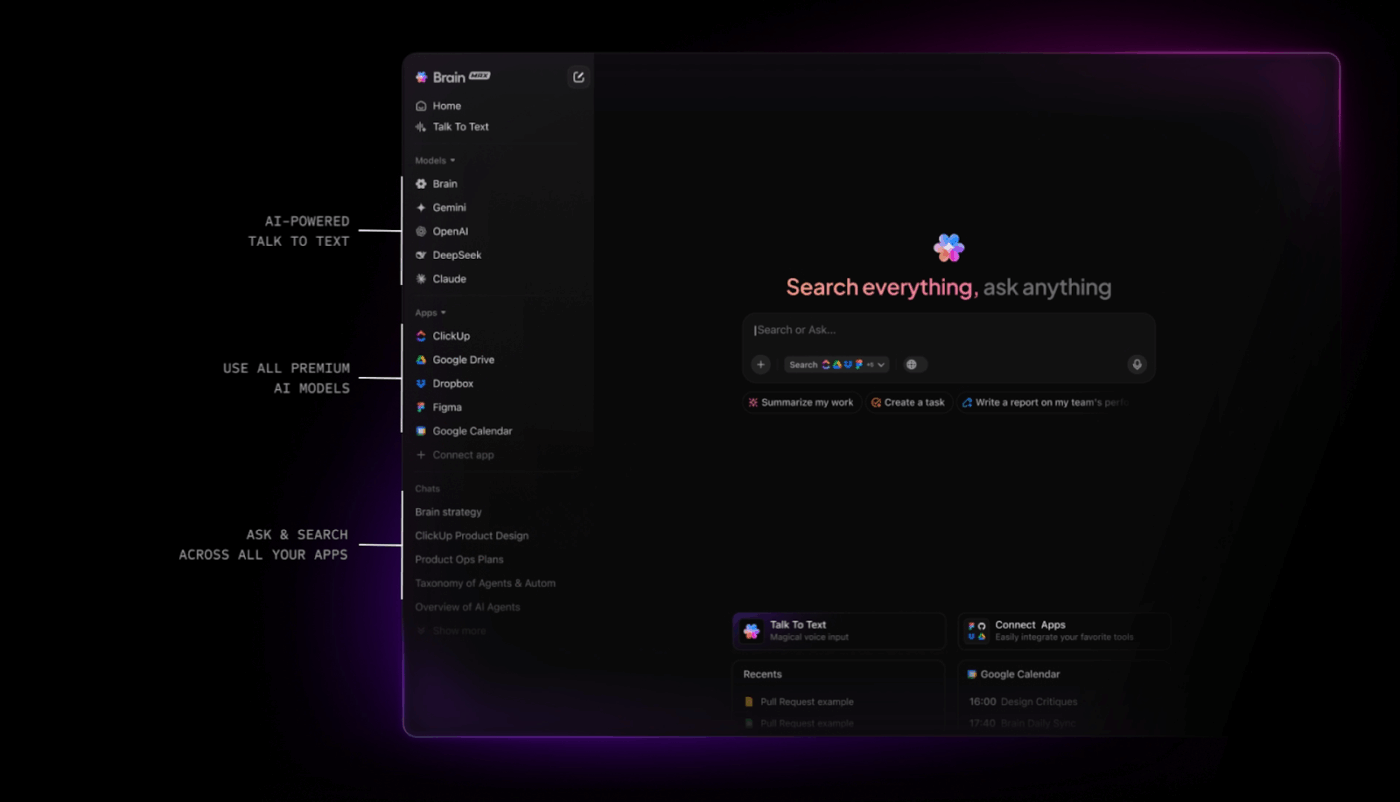
Otomatisasi Cerdas di ClickUp
Selain itu, ClickUp Automations memastikan proses pelaporan Anda berjalan lancar seperti jam, bahkan saat Anda tidak memantaunya.
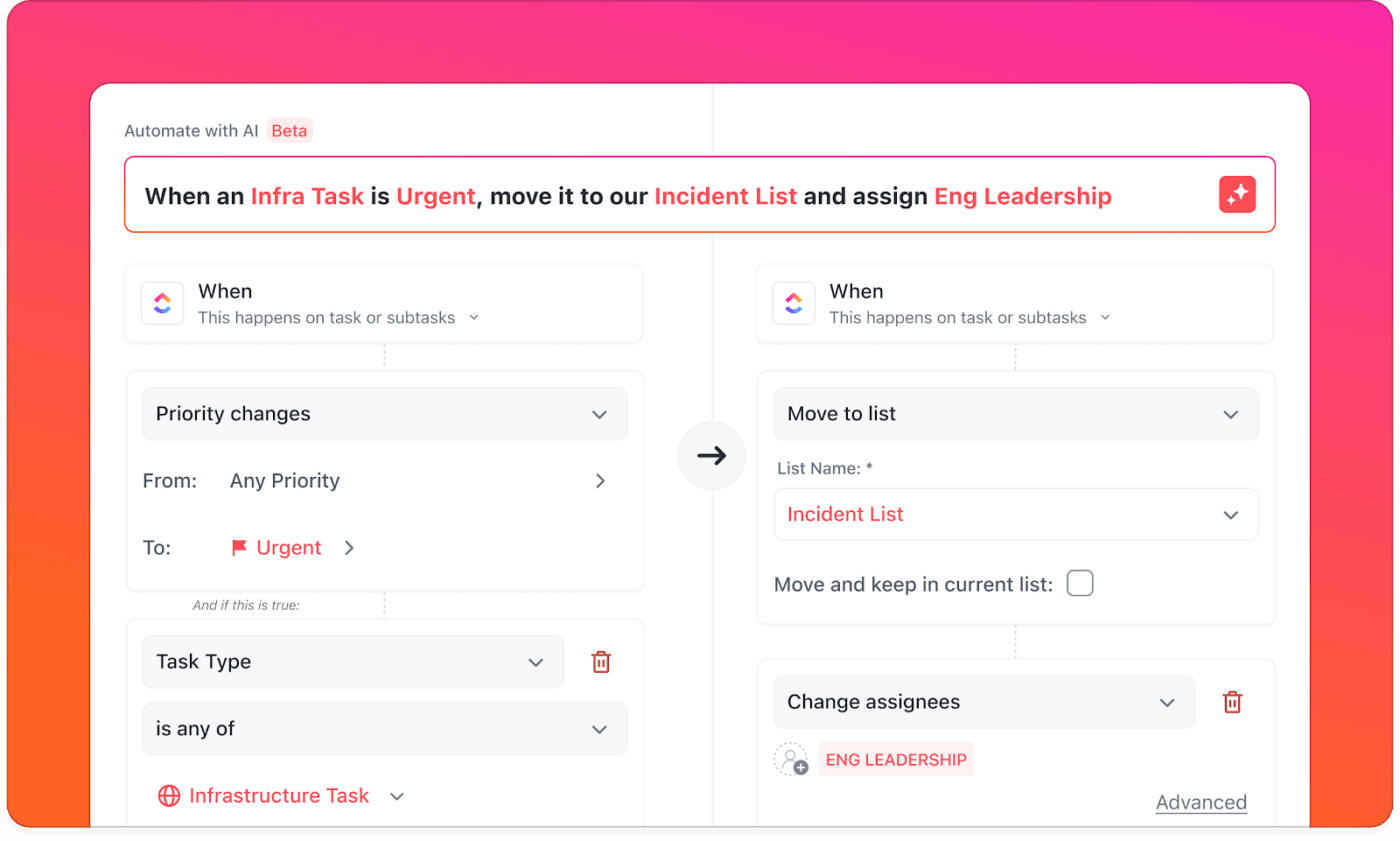
Begini cara Anda dapat mengotomatisasi pelaporan:
- Memicu pembuatan ringkasan saat tugas ditandai selesai
- Perbarui status dan tetapkan secara otomatis dengan ringkasan yang dihasilkan oleh AI.
- Jadwalkan laporan berulang dan kirim pengingat kepada pihak yang berwenang.
ClickUp: Jalan Pintas Anda ke Pelaporan Cerdas
Anda dapat membuat laporan ringkasan proyek atau alur kerja pelaporan di Excel jika Anda menyukai pengaturan sel, penyesuaian rumus, dan mengejar versi terbaru melalui email.
Namun, ClickUp menawarkan pendekatan yang lebih otomatis dan kolaboratif untuk hal ini.
Dengan ClickUp, Anda mendapatkan templat pelaporan yang menyesuaikan dengan alur kerja Anda, dasbor cerdas yang menampilkan data proyek secara real-time, dan otomatisasi yang menjaga semuanya tetap sinkron. Dan dengan ClickUp Brain, asisten AI Anda, Anda dapat langsung merangkum pembaruan, menghasilkan laporan, dan menjawab pertanyaan proyek secara instan.
Daftar gratis di ClickUp hari ini! ✅